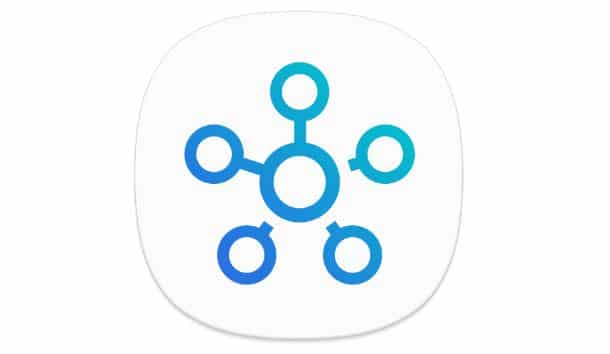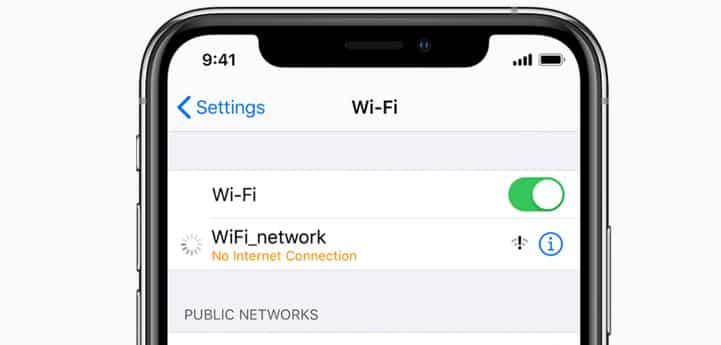Как исправить заикание и увеличить FPS в протоколе Callisto
Запуск новой игры приносит с собой обычные проблемы с прорезыванием зубов, такие как проблемы с заиканием, отсутствующие скины и проблемы с подключением к сети. К сожалению, игроки The Callisto Protocol на ПК испытывают проблемы с заиканием, зависанием, зависанием игры и падением FPS. А в игре на выживание, где каждое движение — вопрос жизни и смерти, постоянное зависание или даже сбой могут сильно разочаровать. В этой статье мы постараемся научить вас, как исправить заикание и увеличить FPS в протоколе Callisto.
После долгого ожидания одна из самых ожидаемых хоррор-игр 2022 года, The Callisto Protocol, наконец, вышла. Однако, к сожалению, на ПК она оказалась техническим кошмаром: как геймеры, так и критики столкнулись с ужасными проблемами с заиканием, которые делают игру почти неиграбельной и разрушают первозданную атмосферу игры.
3 способа исправить заикание и увеличить FPS в протоколе Callisto
Изменить настройки панели управления графикой
Для пользователей Nvidia:
- Откройте панель управления Nvidia. Щелкните правой кнопкой мыши на рабочем столе> щелкните Панель управления Nvidia.
- Щелкните Управление параметрами 3D > Параметры программы.
- Найдите «Протокол Каллисто», вы можете добавить игру вручную, если ее нет в списке.
- Теперь внесите следующие изменения:
- Технология монитора: G-Sync (если доступно)
- Максимум предварительно обработанных кадров: 2
- Многопоточная оптимизация: включена
- Управление питанием: максимальная производительность
- Фильтрация текстур – Качество: Производительность
- Режим низкой задержки: Ультра (Высокий или Ультра имеет смысл только для игр PvP)*
Для пользователей AMD:
- Режим сглаживания: использовать настройки приложения
- Метод сглаживания: мультисэмплинг
- Морфологическая фильтрация: Выкл.
- Режим анизотропной фильтрации: использовать настройки приложения
- Качество фильтрации текстур: производительность
- Оптимизация формата поверхности: включена
- Дождитесь вертикальной синхронизации: Выкл.
- Тройная буферизация OpenGL: Выкл.
- Кэш шейдеров: оптимизирован AMD
- Режим тесселяции: переопределить настройки приложения
- Максимальный уровень тесселяции: Выкл.
- Нагрузка на GPU: графика
- Охлаждение: Выкл.
- Целевое управление частотой кадров: отключено
Измените настройки графики в игре.
общие настройки
- Синхронизировать каждый кадр (вертикальная синхронизация) — выкл.
- Ограничение частоты кадров — 60
- Директ Х – 11
DirectX, кажется, вызывает отставание и заикание в игре, вероятно, из-за кэша шейдеров DX12. Разработчики признали эту проблему и пообещали скоро выпустить патч.
Настройки эффектов
- Глубина резкости — отключено
- Размытие в движении — отключено
- Подповерхностное рассеяние — отключено
- Сглаживание — FXAA
- Зернистость пленки – Выкл.
Настройки освещения
- Качество освещения – стандартное
- Качество теней — высокое
- Волюметрическое качество – среднее
- Качество частиц – среднее
Включить режим высокой производительности для протокола Callisto
- Перейдите в «Настройки графики» > «Поиск настроек графики в поиске Windows».
- Нажмите на результат
- Теперь из вновь открытого окна находится настройка производительности графики.
- Ищите журнал Каллисто
- Щелкните приложение > Параметры.
- Выберите «Высокая производительность» и установите флажок «Не использовать Auto HDR» (применимо к мониторам HDR).
Заключительные слова
Мы надеемся, что наша статья о том, как исправить заикание и увеличить FPS в протоколе Callisto, поможет вам и решит все ваши проблемы. Если вы столкнулись с подобными проблемами и хотите знать, как решить эту проблему, выполните шаги, указанные выше.
Я надеюсь, что вы понимаете эту статью, Как исправить заикание и увеличить FPS в протоколе Callisto.